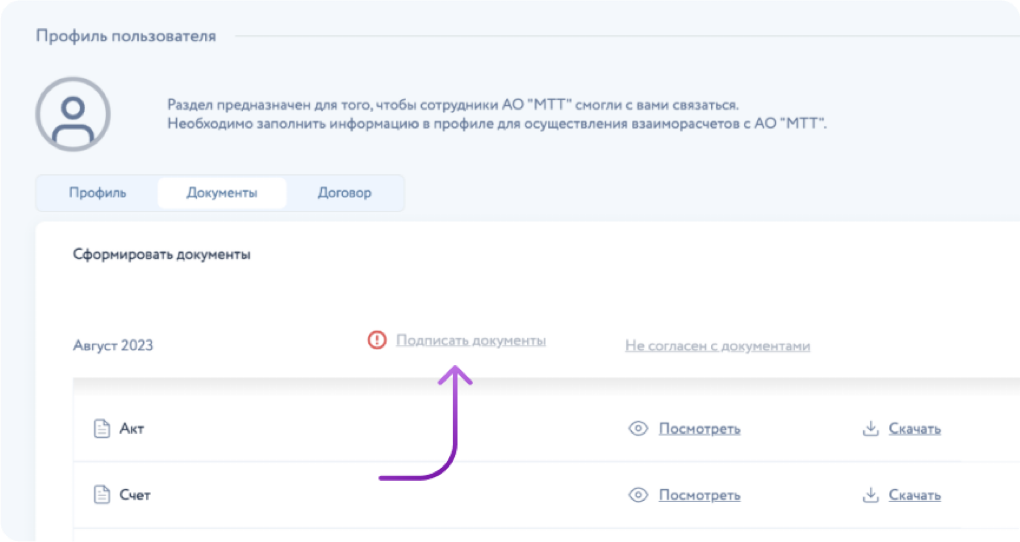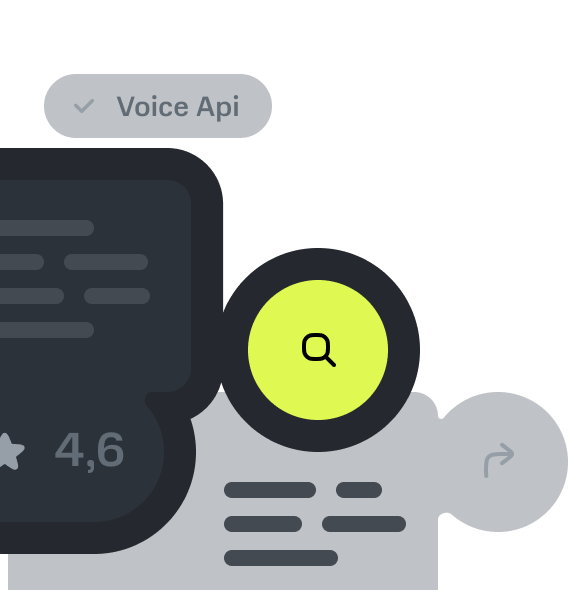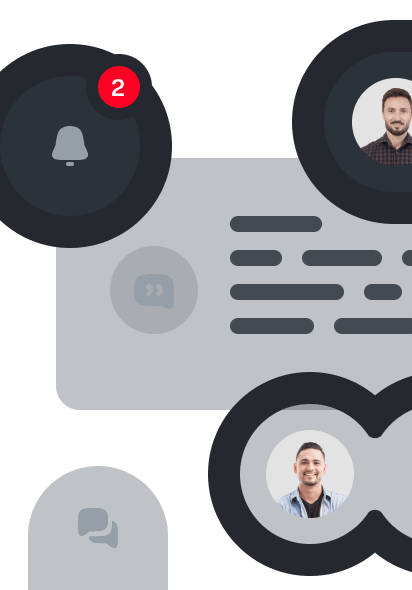Как упростить документооборот с МТТ через Диадок?
Содержание
Как создать ЭДО
Получить помощь в подключении к Диадоку
- Для работы в агентском портале необходимо установить на компьютер сертификат электронной подписи и плагин в браузер
Мы рекомендуем это сделать через КриптоПро CSP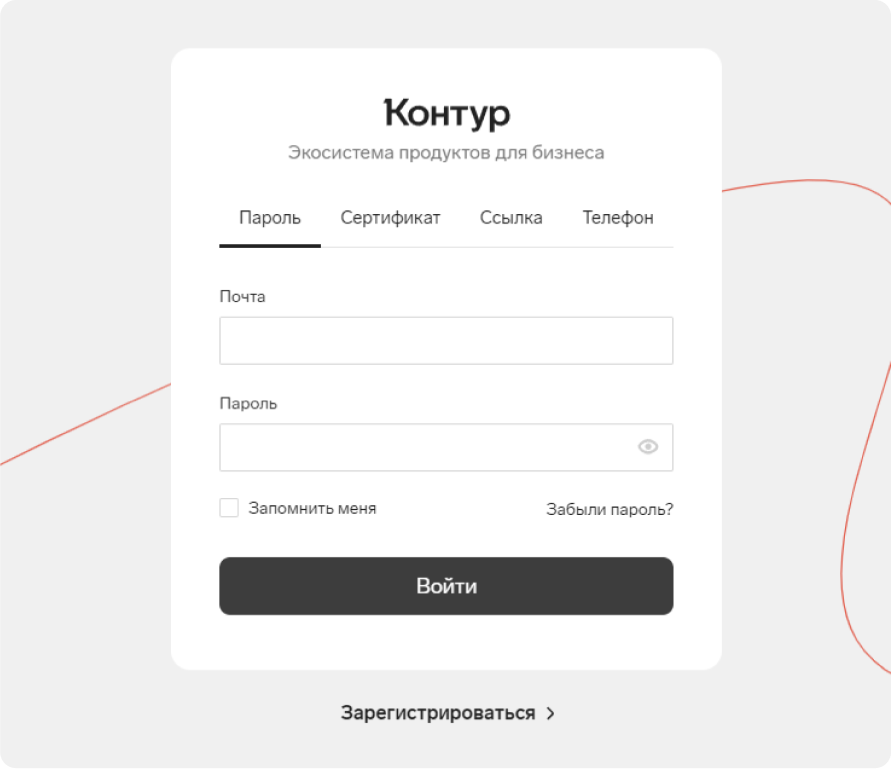
- Ссылка для Windows (необходима регистрация): Для Windows Сертифицированные версии КриптоПро CSP 5.0 R2 для Windows (Инструкция по установке)
- Ссылка для MacOS (необходима регистрация) Для MacOS: КриптоПро CSP 5.0 R3 (Инструкция по установке)
- Далее необходимо проверить, что сертификат для входа указан в кабинете Контур.Диадок
- Зайдите в auth.kontur.ru и авторизуйтесь
- Перейдите в Личный кабинет
- Перейдите в “Личные данные” и в блоке “Сертификаты для входа” нажмите кнопку “Добавить”
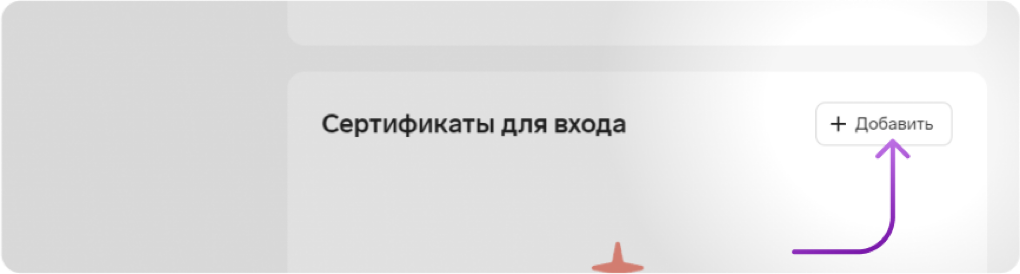
- Следуйте инструкции в кабинете и нажмите “Перейти к установке”
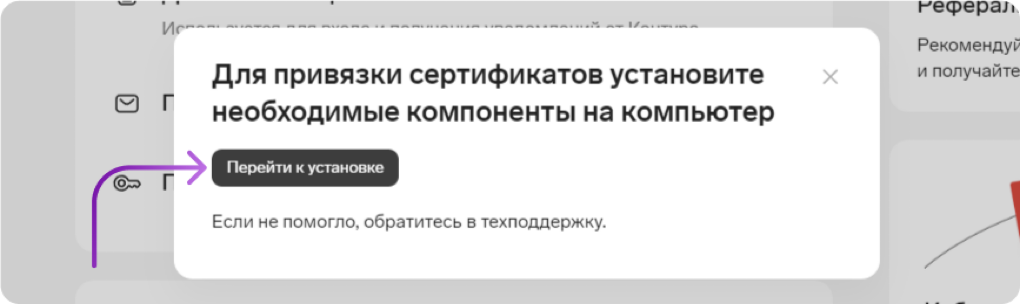
- Установите расширение и плагин и следуйте инструкции Контур.Диадок
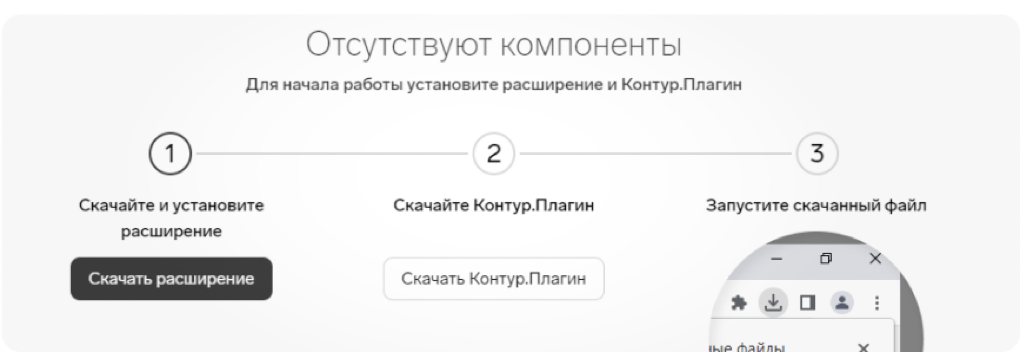
- Вернитесь в “Личные данные” и в блоке “Сертификаты для входа” нажмите кнопку “Добавить”

- Привяжите добавленный ранее сертификат
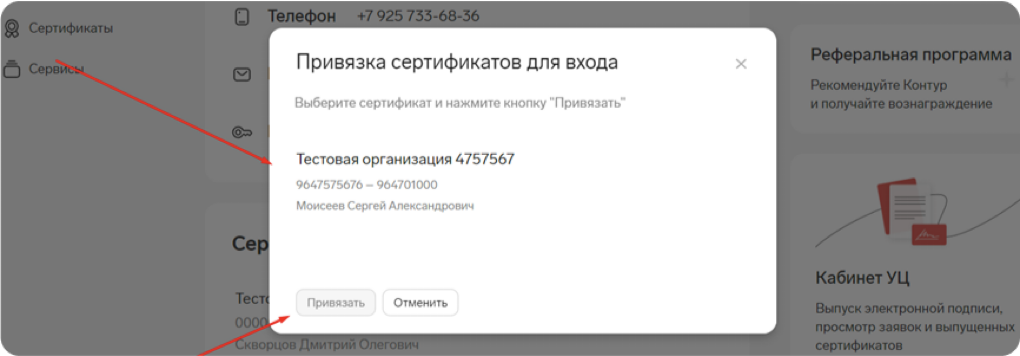 Сертификат привязан.
Сертификат привязан.
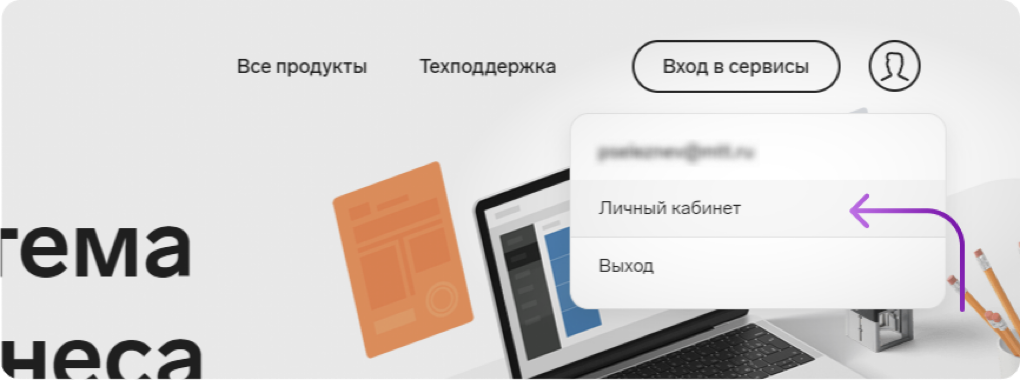
Инструкция по установке ЭДО в Агентском портале
- Зайдите в раздел “Мой кабинет”, “Профиль”. Заполните раздел данными и нажмите кнопку “Сохранить”. После раздел “Документы” станет доступным
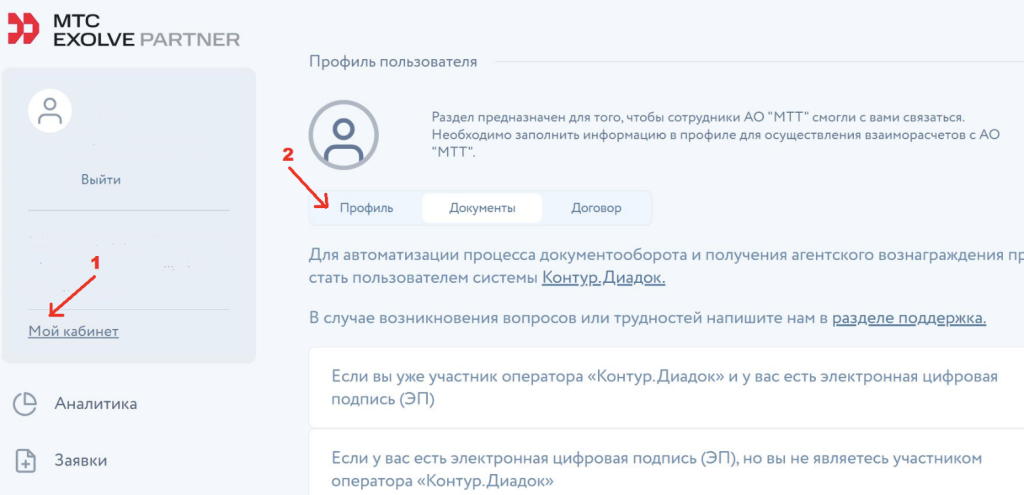
- Зайдите в раздел “Мой кабинет”, “Документы”
- В случае установленного сертификата электронной подписи появится оповещение от CryptoPro CSP. Необходимо разрешить операцию, нажав “Ок”
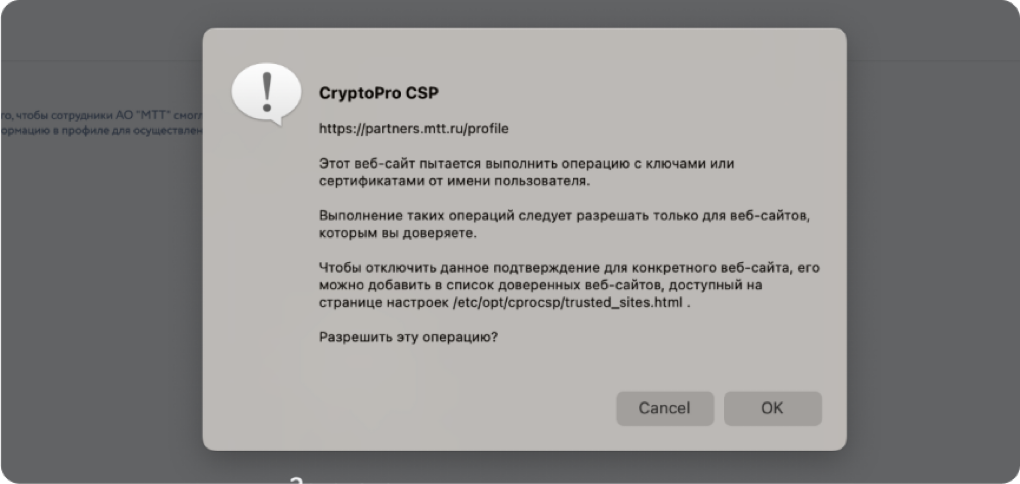
- Выберите сертификат.
ИНН сертификата должен совпадать с ИНН, указанным в профиле агентского портала - После появится таблица с возможностью формировать документы за период
- Укажите “Номер счета” и “Номер счет-фактуры” (для юридических лиц) и нажмите кнопку “Сформировать”
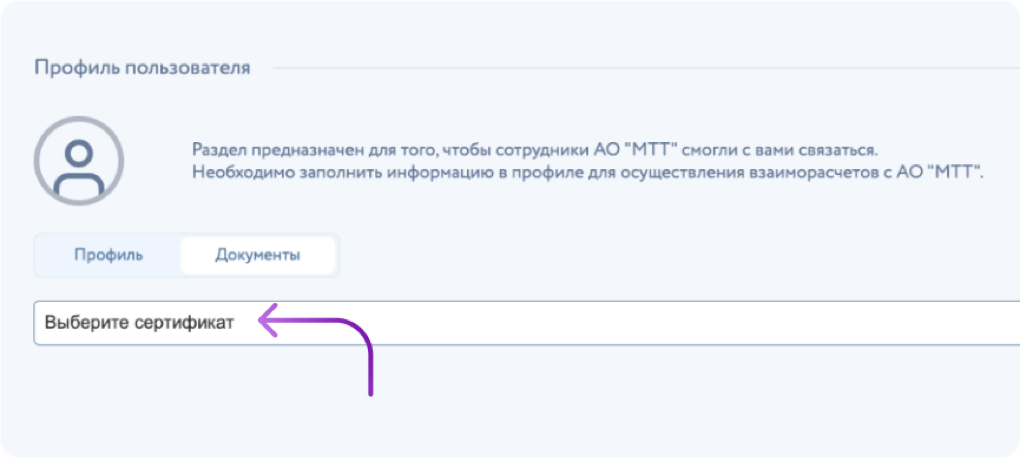
- Появятся отчетные документы за период. Их можно просмотреть. В случае согласия нажать кнопку “Подписать документы”